Πώς να ενεργοποιήσετε το ποσοστό μπαταρίας στην γραμμή κατάστασης Android

Όταν ενεργοποιήσετε το ποσοστό μπαταρίας στο τηλέφωνό σας Android, γνωρίζετε πόση μπαταρία απομένει. Δείτε πώς να το ενεργοποιήσετε εύκολα.
Ενώ η μεγάλη εστίαση στις συσκέψεις Zoom είναι η κάμερα web, ο ήχος είναι στην πραγματικότητα πιο σημαντικός. Χωρίς τη διαμόρφωση του ήχου σας, δεν μπορείτε να ακούσετε άλλα άτομα, γεγονός που καθιστά πολύ πιο δύσκολη την πραγματική επικοινωνία.
Από προεπιλογή, το Zoom αναπαράγει ήχο μέσω της προεπιλεγμένης συσκευής εξόδου ήχου του συστήματος. Αυτό σημαίνει ότι αν ακούτε συνήθως ήχο από τα ηχεία σας, τότε το Zoom θα χρησιμοποιήσει τα ηχεία σας. Αυτό δεν είναι απαραίτητα αυτό που θέλεις όλη την ώρα όμως. Μπορεί να θέλετε το Zoom να αναπαράγει ήχο μέσω ακουστικών ή ακουστικών για παράδειγμα. Για να το πετύχετε αυτό, θα μπορούσατε να αλλάξετε την προεπιλεγμένη συσκευή εξόδου ήχου του συστήματός σας ώστε να είναι η συσκευή που θέλετε να χρησιμοποιήσετε. Εναλλακτικά, το Zoom σάς επιτρέπει να καθορίσετε χειροκίνητα από ποια συσκευή εξόδου ήχου θέλετε να βγαίνει ο ήχος του Zoom. Αυτό σημαίνει ότι μπορείτε να διαμορφώσετε τους ήχους του συστήματός σας ώστε να συνεχίζουν να αναπαράγονται από τα ηχεία σας, ενώ παράλληλα να αναπαράγεται ο ήχος κλήσης Zoom από τα ακουστικά σας.
Η διαμόρφωση του Zoom για χρήση διαφορετικής συσκευής εξόδου ήχου σάς επιτρέπει να έχετε δύο ξεχωριστές ροές ήχου, επιτρέποντας ενδεχομένως σε κάποιον άλλον να συνεχίσει να ακούει μουσική ή να παίζει ένα παιχνίδι ενώ βρίσκεστε στην κλήση σας.
Συμβουλή: Εάν ρυθμίσετε τις παραμέτρους του Ζουμ για χρήση διαφορετικής συσκευής ήχου, θα πρέπει να γνωρίζετε ότι το μικρόφωνό σας θα μπορούσε ακόμα να λαμβάνει άλλον ήχο που αναπαράγεται από άλλες συσκευές. Το μικρόφωνό σας θα εξακολουθεί να λαμβάνει μουσική που παίζεται από τα ηχεία σας, ακόμα κι αν δεν μπορείτε να την ακούσετε από τα ακουστικά που χρησιμοποιεί ο ήχος κλήσης Zoom.
Για να διαμορφώσετε τις ρυθμίσεις εξόδου ήχου Zoom, πρέπει να ανοίξετε τις ρυθμίσεις του Zoom. Για πρόσβαση στις ρυθμίσεις, κάντε κλικ στο εικονίδιο χρήστη στην επάνω δεξιά γωνία και, στη συνέχεια, κάντε κλικ στο «Ρυθμίσεις».
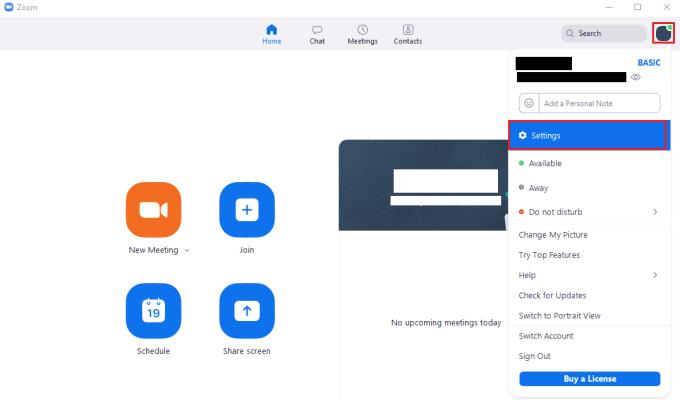
Για να αποκτήσετε πρόσβαση στις ρυθμίσεις του Zoom, κάντε κλικ στο εικονίδιο χρήστη και μετά στο "Ρυθμίσεις" στο αναπτυσσόμενο μενού.
Μόλις μεταβείτε στις ρυθμίσεις, μεταβείτε στην καρτέλα "Ήχος". Στην ενότητα "Ηχείο", χρησιμοποιήστε το αναπτυσσόμενο πλαίσιο για να επιλέξετε τη συσκευή εξόδου ήχου που θέλετε να χρησιμοποιήσετε. Χρησιμοποιήστε το ρυθμιστικό «Volume» κάτω από το αναπτυσσόμενο πλαίσιο για να διαμορφώσετε τον τόμο εξόδου.
Συμβουλή: Η συσκευή ήχου "Ίδιο με το σύστημα" διαμορφώνει τον υπολογιστή σας ώστε να χρησιμοποιεί την προεπιλεγμένη συσκευή εξόδου ήχου του συστήματος. Αυτό θα ευθυγραμμιστεί αυτόματα με τυχόν αλλαγές που κάνετε στην προεπιλεγμένη συσκευή εξόδου ήχου του συστήματος.
Για να ελέγξετε ότι είστε ικανοποιημένοι με τις ρυθμίσεις σας, κάντε κλικ στο κουμπί "Test Speaker" και το Zoom θα παίξει μια σύντομη μελωδία.
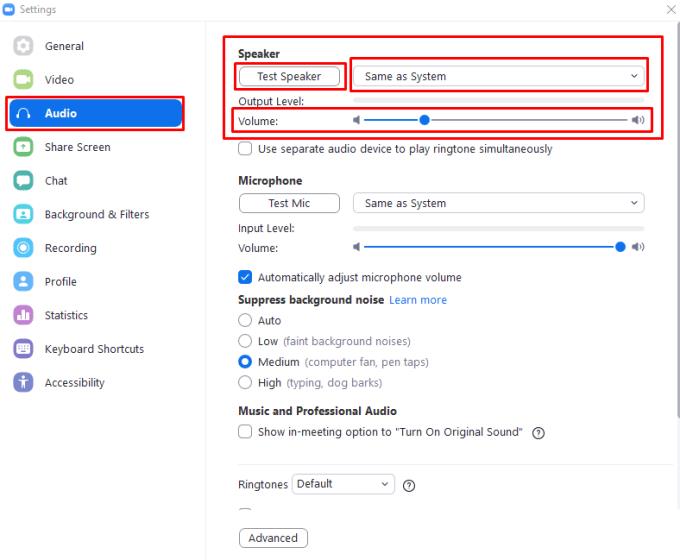
Χρησιμοποιήστε το αναπτυσσόμενο πλαίσιο και το ρυθμιστικό έντασης στην ενότητα "Ηχείο" των ρυθμίσεων "Ήχος" για να διαμορφώσετε τις ρυθμίσεις εξόδου ήχου.
Όταν ενεργοποιήσετε το ποσοστό μπαταρίας στο τηλέφωνό σας Android, γνωρίζετε πόση μπαταρία απομένει. Δείτε πώς να το ενεργοποιήσετε εύκολα.
Το WhatsApp Web δεν λειτουργεί; Μην ανησυχείτε. Ακολουθούν ορισμένες χρήσιμες συμβουλές που μπορείτε να δοκιμάσετε για να λειτουργήσει ξανά το WhatsApp.
Μάθετε πώς να επιταχύνετε τον χρόνο που περνάτε εργάζεστε σε αρχεία PowerPoint μαθαίνοντας αυτές τις σημαντικές συντομεύσεις πληκτρολογίου.
Αν δεν είστε βέβαιοι για τις εμφανίσεις, την εμβέλεια και τη συμμετοχή στο Facebook, συνεχίστε να διαβάζετε για να μάθετε. Δείτε αυτή την εύκολη εξήγηση.
Αν αναρωτιέστε τι είναι αυτή η λέξη-κλειδί υπολογισμός ομίχλης στον τομέα της υπολογιστικής νέφους, τότε βρίσκεστε στο σωστό μέρος. Διαβάστε για να μάθετε περισσότερα!
Επαναφέρετε τα εικονίδια της αρχικής οθόνης στο iPad σας και ξεκινήστε ξανά για να οργανώσετε τα εικονίδια σας με πιο εύκολο τρόπο. Ακολουθήστε τα εύκολα βήματα που αναφέρονται εδώ.
Γνωρίζοντας πώς να αλλάξετε τις ρυθμίσεις απορρήτου του Facebook σε τηλεφώνου ή tablet, θα διευκολύνει τη διαχείριση του λογαριασμού σας.
Αλλάξτε την προεπιλεγμένη μηχανή αναζήτησης στο Opera για Android και απολαύστε τις προτιμώμενες επιλογές σας. Ανακαλύψτε τον γρηγορότερο τρόπο. Αλλάξτε την προεπιλεγμένη μηχανή αναζήτησης που χρησιμοποιεί ο περιηγητής Opera για Android με αυτά τα εύκολα βήματα.
Δείτε ποιά βήματα να ακολουθήσετε για να απενεργοποιήσετε τον Google Assistant και να αποκτήσετε κάποια ηρεμία. Νιώστε λιγότερο παρακολουθούμενοι και απενεργοποιήστε τον Google Assistant.
Εάν θέλετε απλά να ζητήσετε από φίλους συστάσεις για μια συγκεκριμένη δραστηριότητα, μεταβείτε στο "Τι σκέφτεστε;" και πληκτρολογήστε την ερώτησή σας.






